Log inRegister
Az Internet Explorer 11.0.9600.17420-os verziója az aktuális a leírás készítésekor.
Először le kell töltenünk a Mithrandir CA tanúsítványát, hogy importálhassuk. Ehhez az alábbi képen látható módon be kell írni a linket a böngészőnkbe:
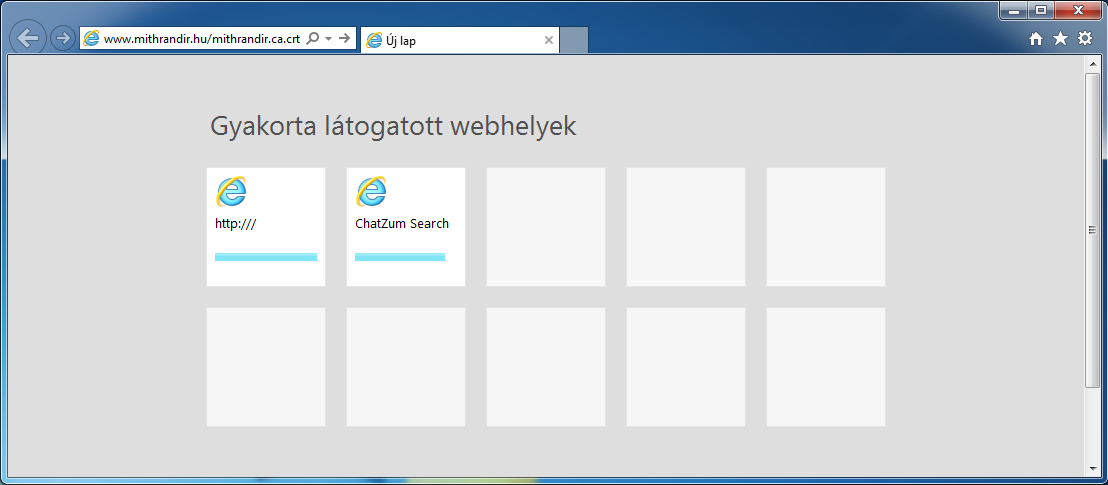
Egy kérdést kapunk, döntenünk kell, mit szeretnénk tenni a mithrandir.ca.cer fájllal: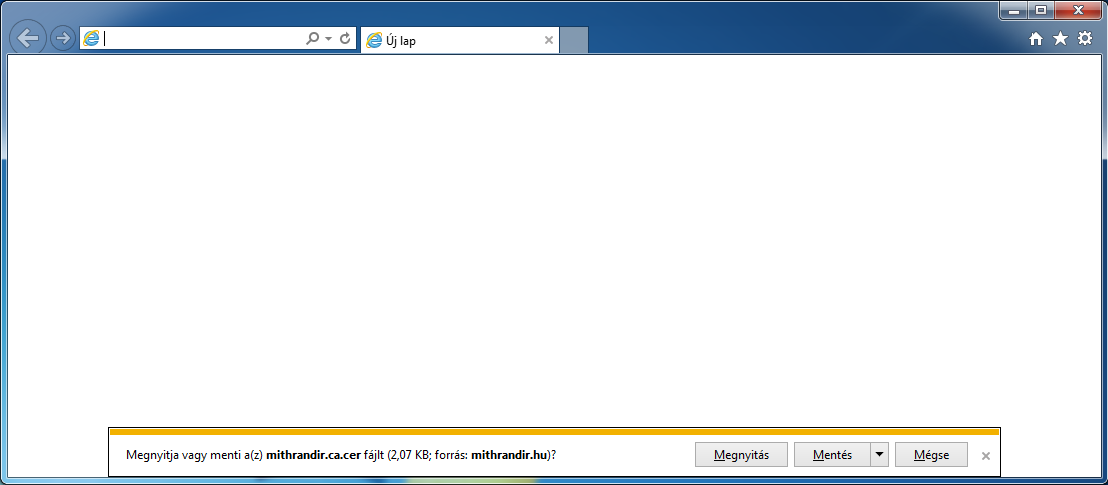 A "Megnyitás" választása után információkat szerezhetünk a tanúsítványról, amely a fájlban van. Az "Általános" fülön található "Tanúsítvány telepítése..." gombra kell kattintanunk:
A "Megnyitás" választása után információkat szerezhetünk a tanúsítványról, amely a fájlban van. Az "Általános" fülön található "Tanúsítvány telepítése..." gombra kell kattintanunk:
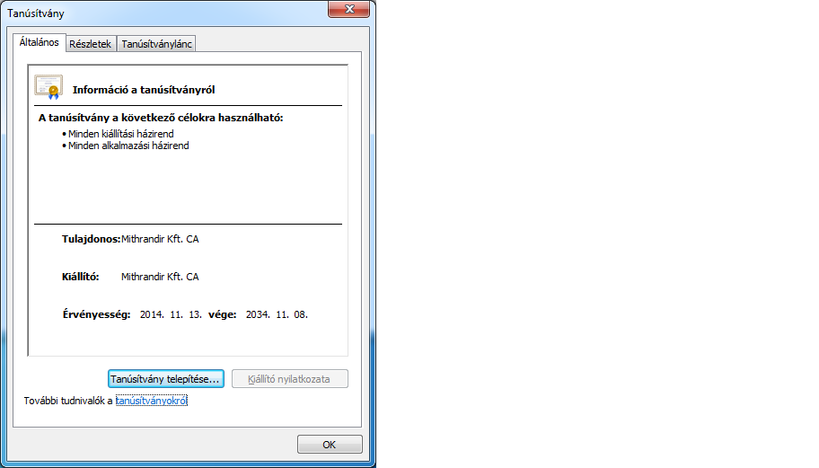 Ekkor elindul a "Tanúsítványimportáló varázsló":
Ekkor elindul a "Tanúsítványimportáló varázsló":
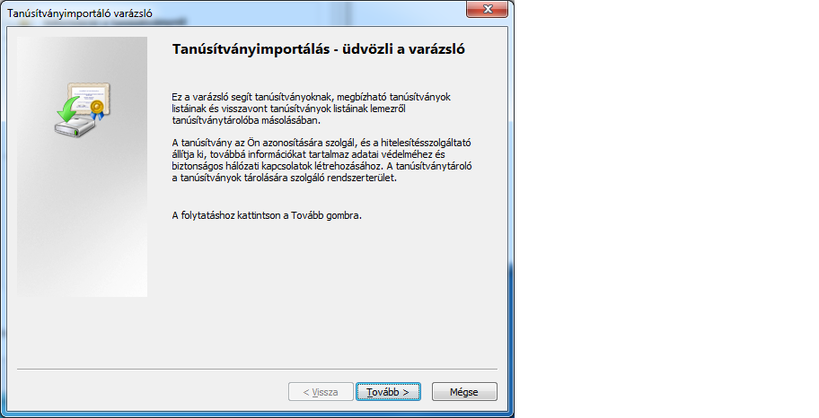 A "Tovább" gombra kattintva jutunk a következő ablakhoz:
A "Tovább" gombra kattintva jutunk a következő ablakhoz:
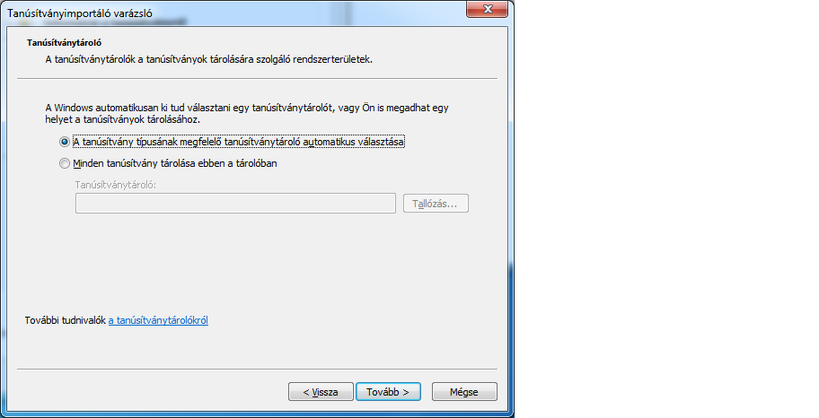 Itt át kell állítanunk az alapértelmezést, ki kell jelölnünk a "Minden tanúsítvány tárolása ebben a tárolóban" lehetőséget:
Itt át kell állítanunk az alapértelmezést, ki kell jelölnünk a "Minden tanúsítvány tárolása ebben a tárolóban" lehetőséget:
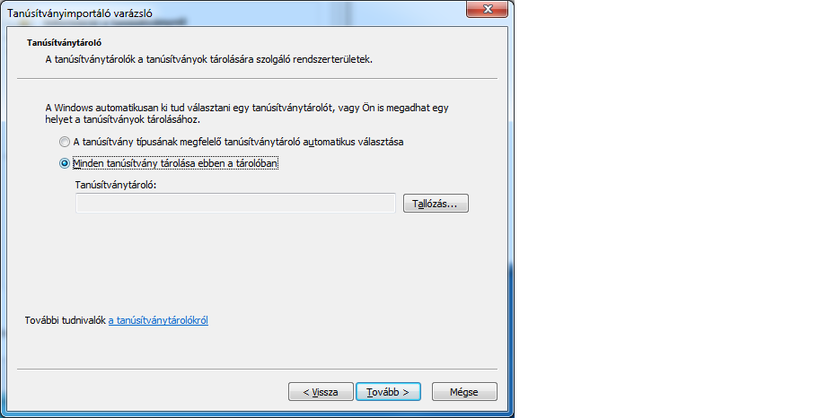 A "Tallózás" gomb segítségével tudjuk kiválasztani a megfelelő tanúsítványtárolót, a "Megbízható legfelső szintű hitelesítésszolgáltató" opciót kell kijelölni:
A "Tallózás" gomb segítségével tudjuk kiválasztani a megfelelő tanúsítványtárolót, a "Megbízható legfelső szintű hitelesítésszolgáltató" opciót kell kijelölni:
 Az "OK" gomb megnyomása után visszatérünk a varázsló ablakához, ahol a "Tovább" gombot kell megnyomnunk:
Az "OK" gomb megnyomása után visszatérünk a varázsló ablakához, ahol a "Tovább" gombot kell megnyomnunk:
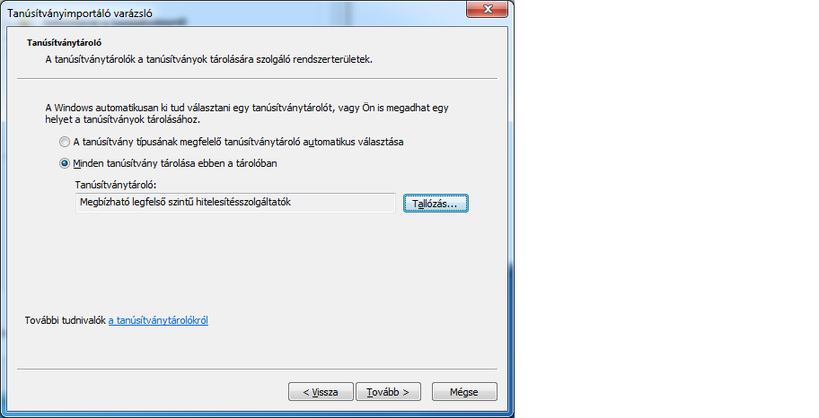 A "Tovább" gomb megnyomása után a varázsló befejezéséhez érkeztünk:
A "Tovább" gomb megnyomása után a varázsló befejezéséhez érkeztünk:
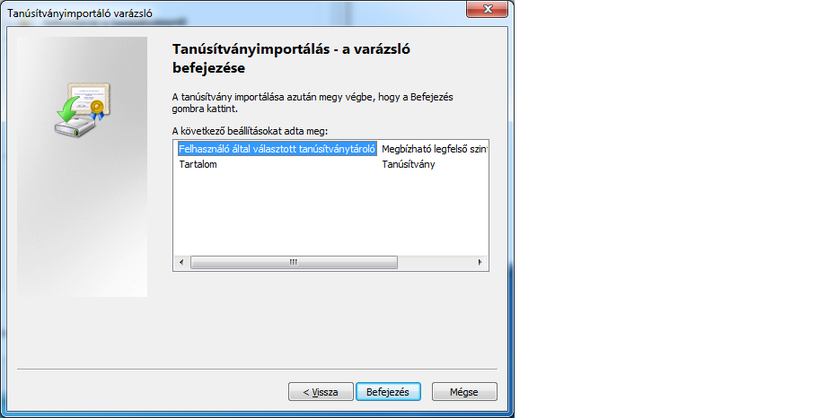 A "Befejezés" gomb megnyomása utána "Tanúsítványimportáló varázsló" jelzi nekünk, hogy "Az importálás sikeres volt.":
A "Befejezés" gomb megnyomása utána "Tanúsítványimportáló varázsló" jelzi nekünk, hogy "Az importálás sikeres volt.":
 -- KosaAttila1 - 2014.01.14
-- KosaAttila1 - 2014.01.14
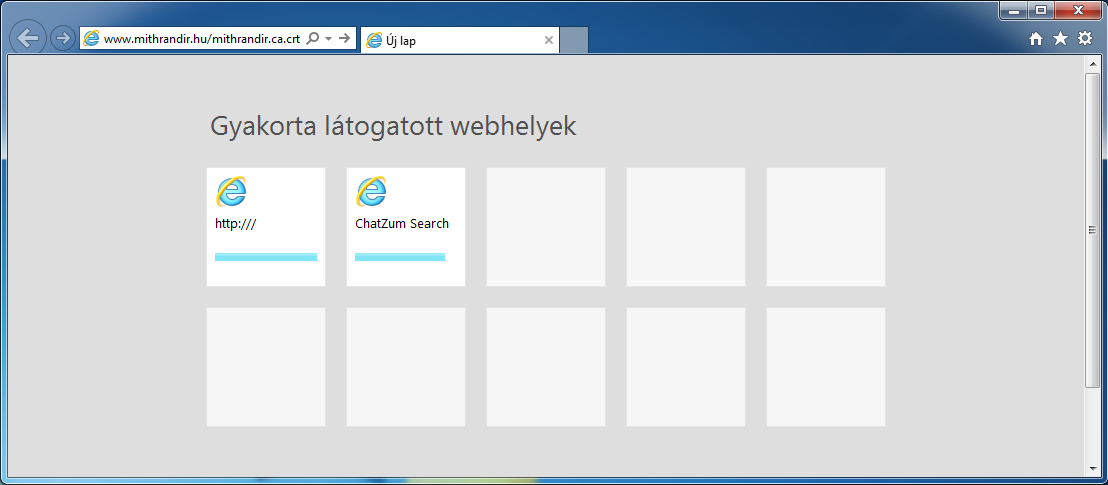
Egy kérdést kapunk, döntenünk kell, mit szeretnénk tenni a mithrandir.ca.cer fájllal:
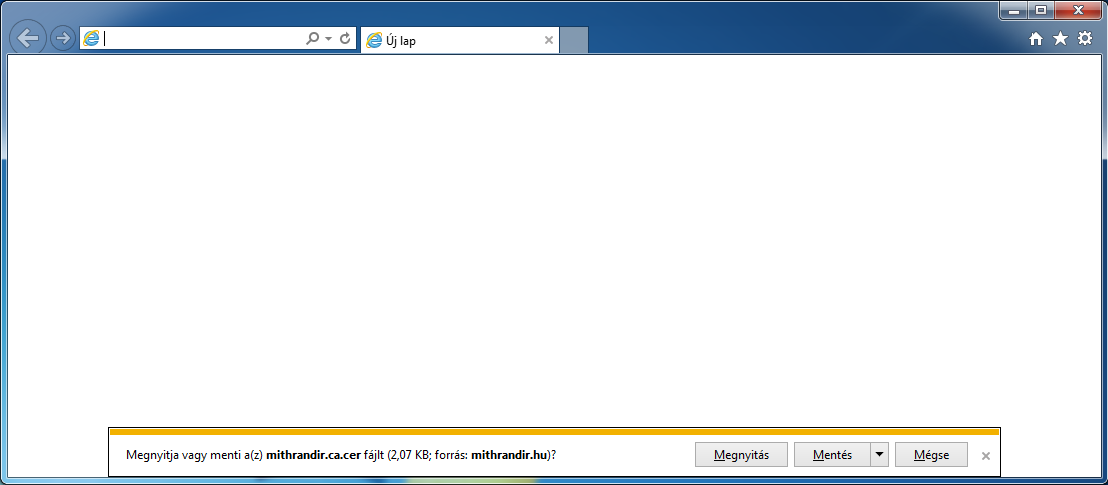 A "Megnyitás" választása után információkat szerezhetünk a tanúsítványról, amely a fájlban van. Az "Általános" fülön található "Tanúsítvány telepítése..." gombra kell kattintanunk:
A "Megnyitás" választása után információkat szerezhetünk a tanúsítványról, amely a fájlban van. Az "Általános" fülön található "Tanúsítvány telepítése..." gombra kell kattintanunk:
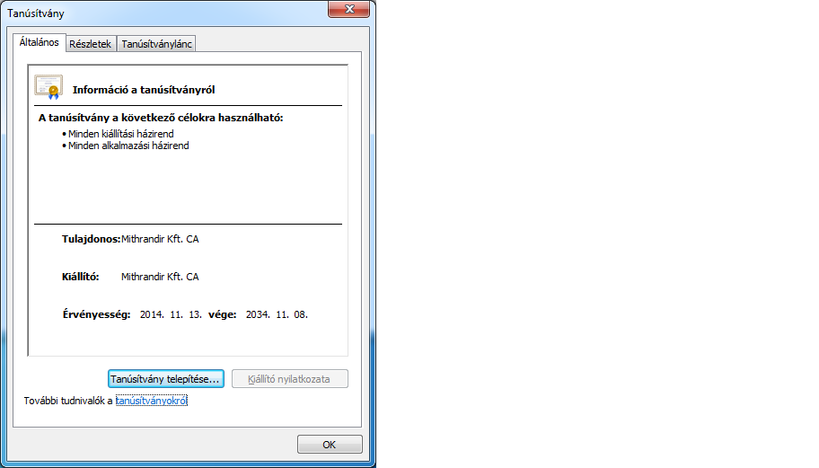 Ekkor elindul a "Tanúsítványimportáló varázsló":
Ekkor elindul a "Tanúsítványimportáló varázsló":
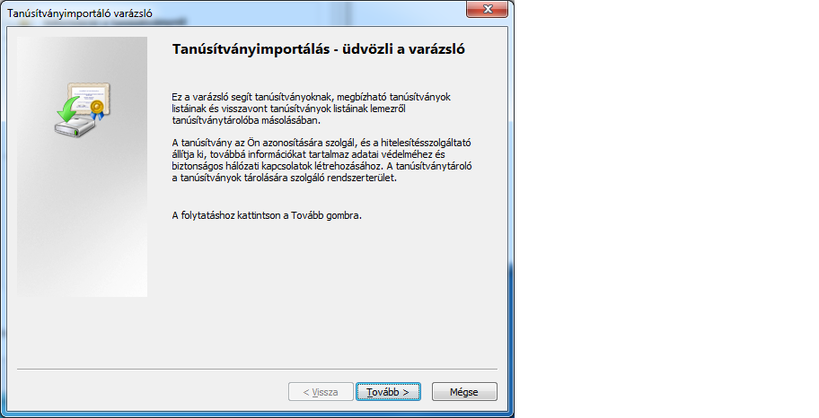 A "Tovább" gombra kattintva jutunk a következő ablakhoz:
A "Tovább" gombra kattintva jutunk a következő ablakhoz:
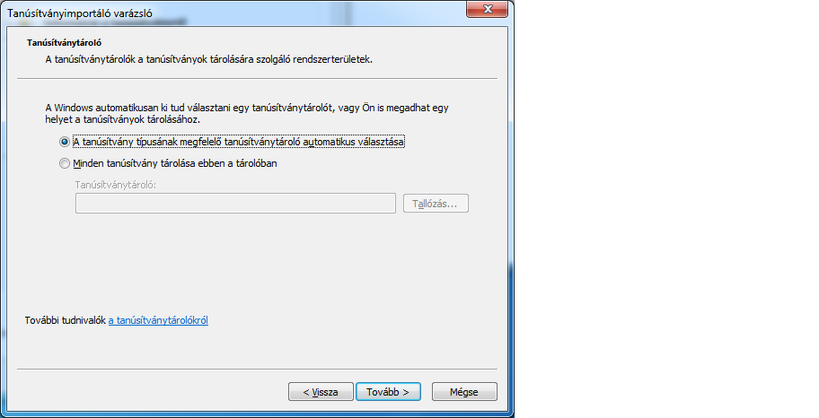 Itt át kell állítanunk az alapértelmezést, ki kell jelölnünk a "Minden tanúsítvány tárolása ebben a tárolóban" lehetőséget:
Itt át kell állítanunk az alapértelmezést, ki kell jelölnünk a "Minden tanúsítvány tárolása ebben a tárolóban" lehetőséget:
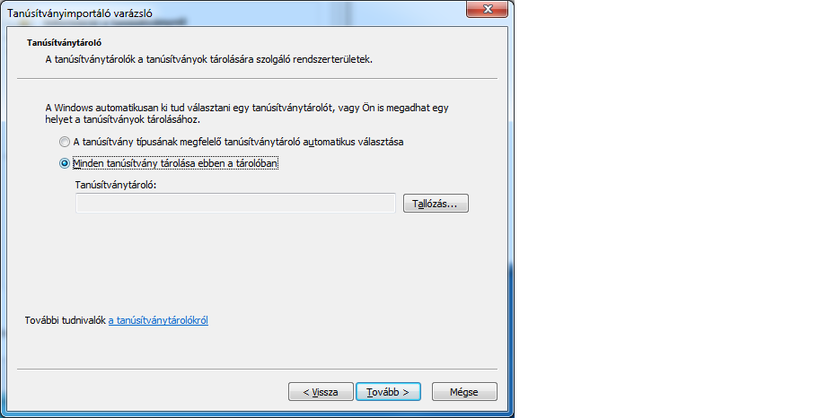 A "Tallózás" gomb segítségével tudjuk kiválasztani a megfelelő tanúsítványtárolót, a "Megbízható legfelső szintű hitelesítésszolgáltató" opciót kell kijelölni:
A "Tallózás" gomb segítségével tudjuk kiválasztani a megfelelő tanúsítványtárolót, a "Megbízható legfelső szintű hitelesítésszolgáltató" opciót kell kijelölni:
 Az "OK" gomb megnyomása után visszatérünk a varázsló ablakához, ahol a "Tovább" gombot kell megnyomnunk:
Az "OK" gomb megnyomása után visszatérünk a varázsló ablakához, ahol a "Tovább" gombot kell megnyomnunk:
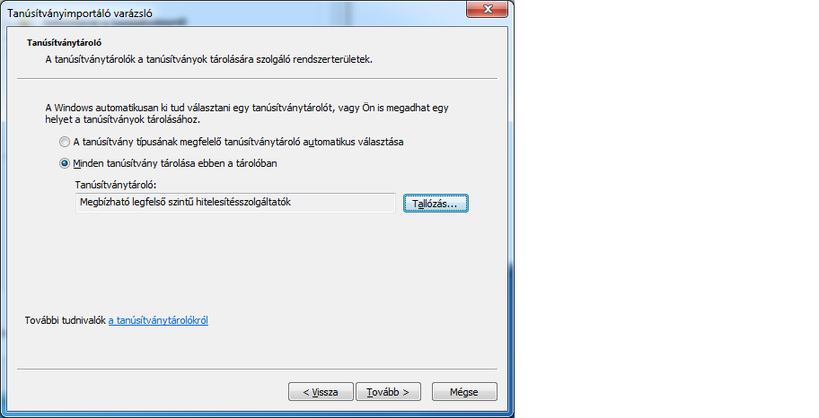 A "Tovább" gomb megnyomása után a varázsló befejezéséhez érkeztünk:
A "Tovább" gomb megnyomása után a varázsló befejezéséhez érkeztünk:
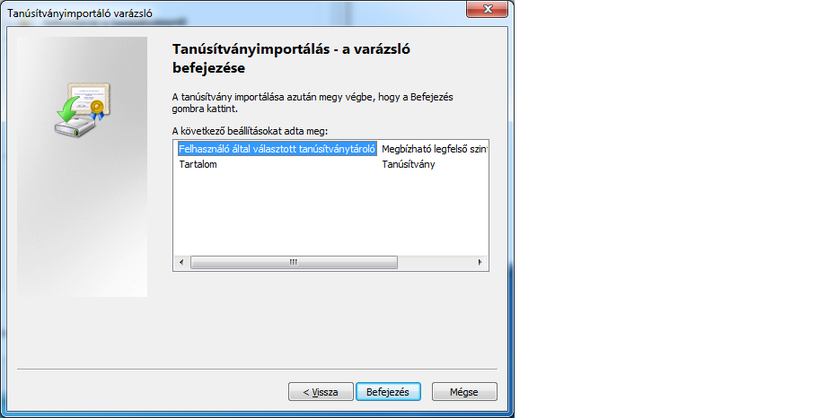 A "Befejezés" gomb megnyomása utána "Tanúsítványimportáló varázsló" jelzi nekünk, hogy "Az importálás sikeres volt.":
A "Befejezés" gomb megnyomása utána "Tanúsítványimportáló varázsló" jelzi nekünk, hogy "Az importálás sikeres volt.":
 -- KosaAttila1 - 2014.01.14
-- KosaAttila1 - 2014.01.14 Copyright © by the contributing authors. All material on this collaboration platform is the property of the contributing authors.
Copyright © by the contributing authors. All material on this collaboration platform is the property of the contributing authors. Ideas, requests, problems regarding Foswiki? Send feedback
This page was cached on 2026.01.08 - 01:23.
